登录
- 微信登录
- 手机号登录
微信扫码关注“汇帮科技”快速登录
Loading...
点击刷新
请在微信【汇帮科技】内点击授权
300秒后二维码将过期
二维码已过期,点击刷新获取新二维码
登录
登录
其他登录方式
来源:汇帮科技 修改日期:2025-09-16 10:00
在数字化信息管理日益重要的今天,元数据作为描述数据属性的核心信息,其准确性与规范性直接影响着文件检索、版权保护及隐私安全等多个方面。无论是专业摄影师需要调整图片的EXIF参数,还是企业办公人员希望批量规范文档属性,一款高效的元数据编辑器都显得尤为关键。然而,面对市场上从轻量级免费工具到专业付费软件的多样选择,用户常陷入“功能与易用性如何权衡”“跨格式支持是否必要”等困惑中。本文旨在从实际应用场景出发,系统梳理元数据编辑的核心方法与工具特点,帮助用户根据自身需求做出明智选择。

ACDSee是一款功能全面的图像管理工具,适用于Windows平台,其付费版本支持高效的元数据批量编辑与预设模板功能。
步骤一:激活属性窗格
在ACDSee中选中目标文件后,点击右侧面板中的「属性」选项卡,进入「元数据」编辑区域。
步骤二:编辑字段内容
直接在字段中输入或选择数值,例如在「IPTC版权」栏填写版权所有者信息及官方链接。
步骤三:批量应用修改
选中多个文件后,对某一字段(如「作者」)进行修改,点击「应用」即可同步至所有文件。
步骤四:创建预设模板
通过「元数据预设值」中的「管理预设值」功能,保存常用字段组合(如公司名称、项目编号),后续可直接调用以提升效率。
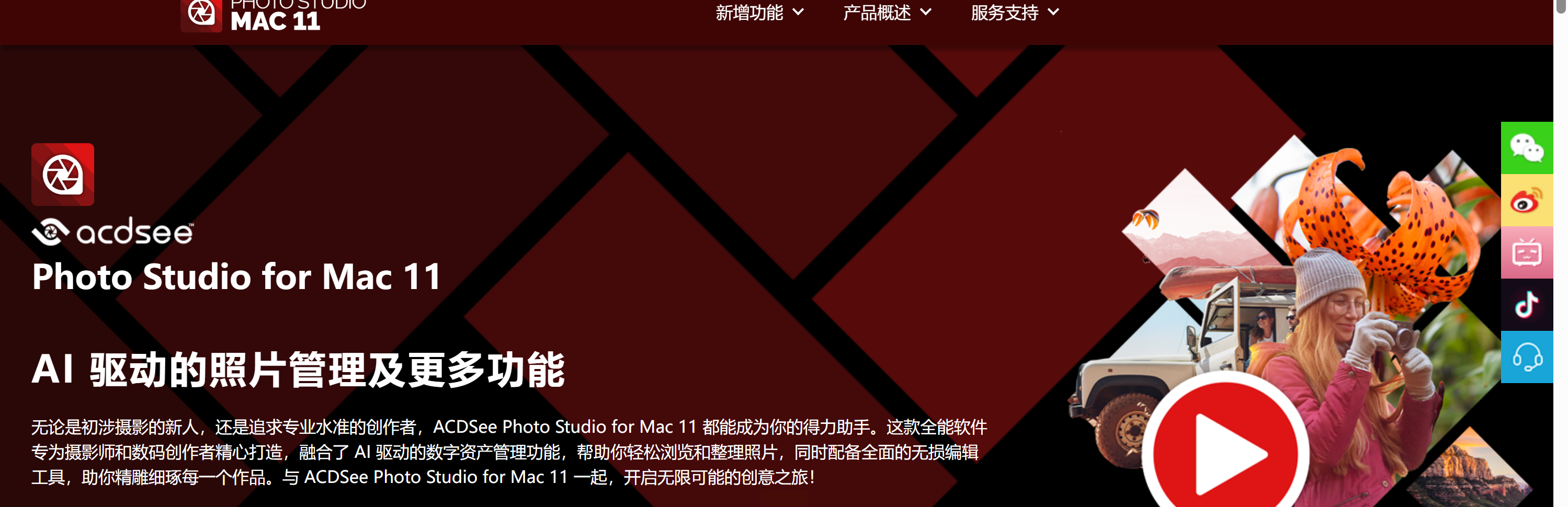
汇帮元数据编辑器是一款专注于Office文件元数据编辑的工具,支持对Word、Excel等文档的属性进行快速修改与批量处理。以下以修改Excel文件创建时间为例,逐步说明其操作流程。
步骤一:选择编辑模式
启动软件后,在主界面导航栏中选择“Office属性编辑”模块,进入专用操作面板。
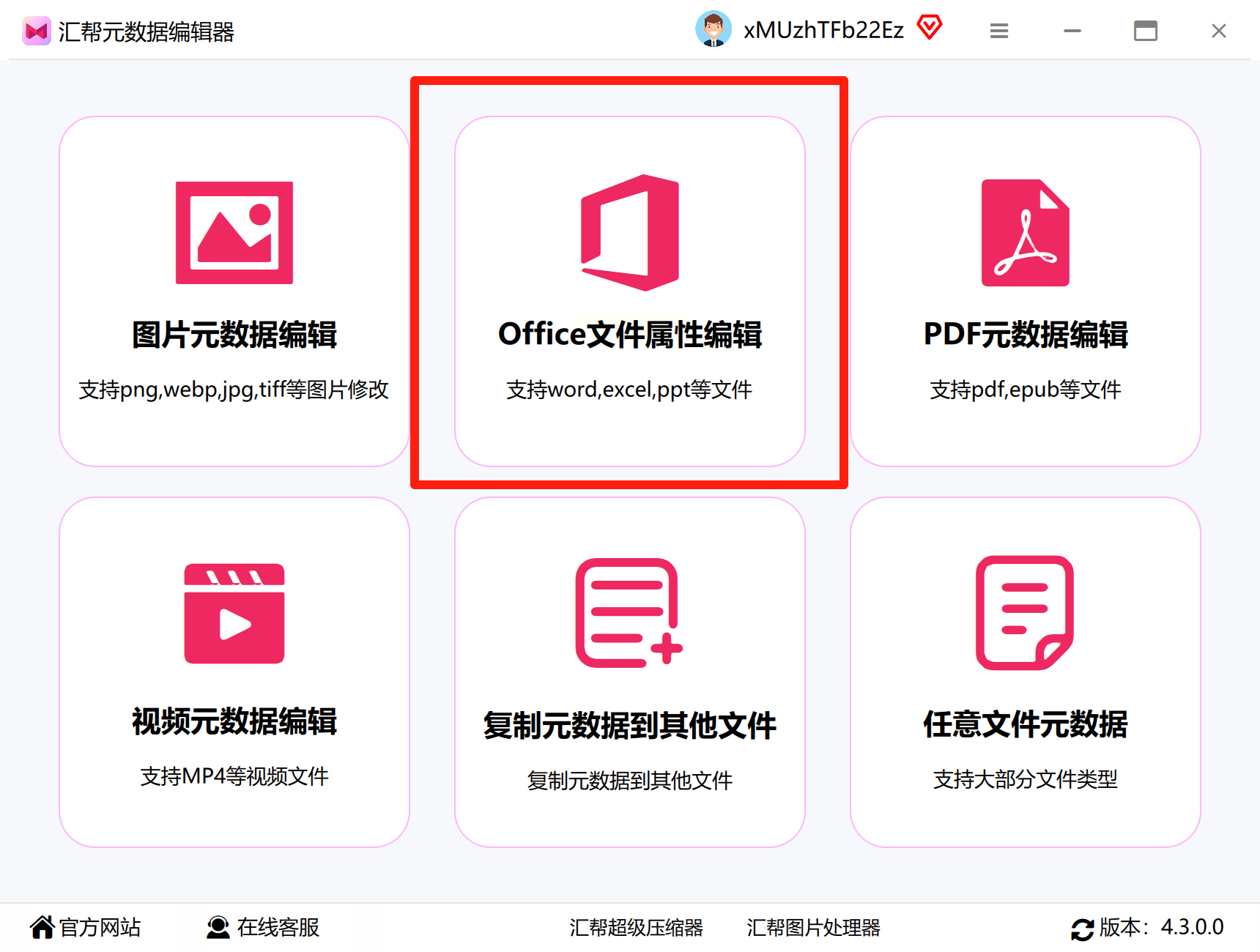
步骤二:导入目标文件
点击“添加文件”按钮,从本地文件夹中选取需要修改的Excel文档,支持多选批量导入。
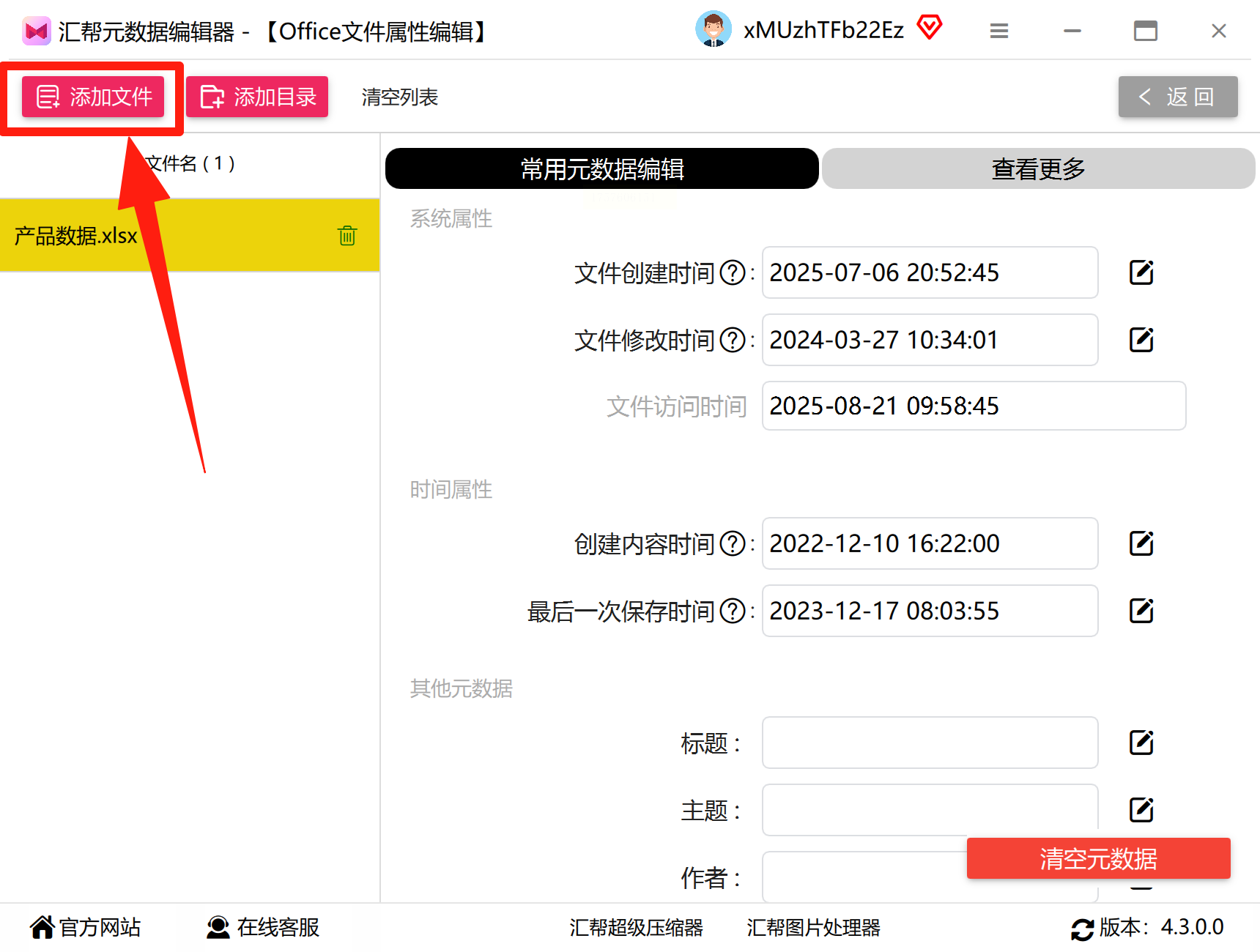
步骤三:定位元数据字段
在文件列表中选择目标文件,右侧属性面板将显示包括创建时间、修改时间、作者等元数据信息。
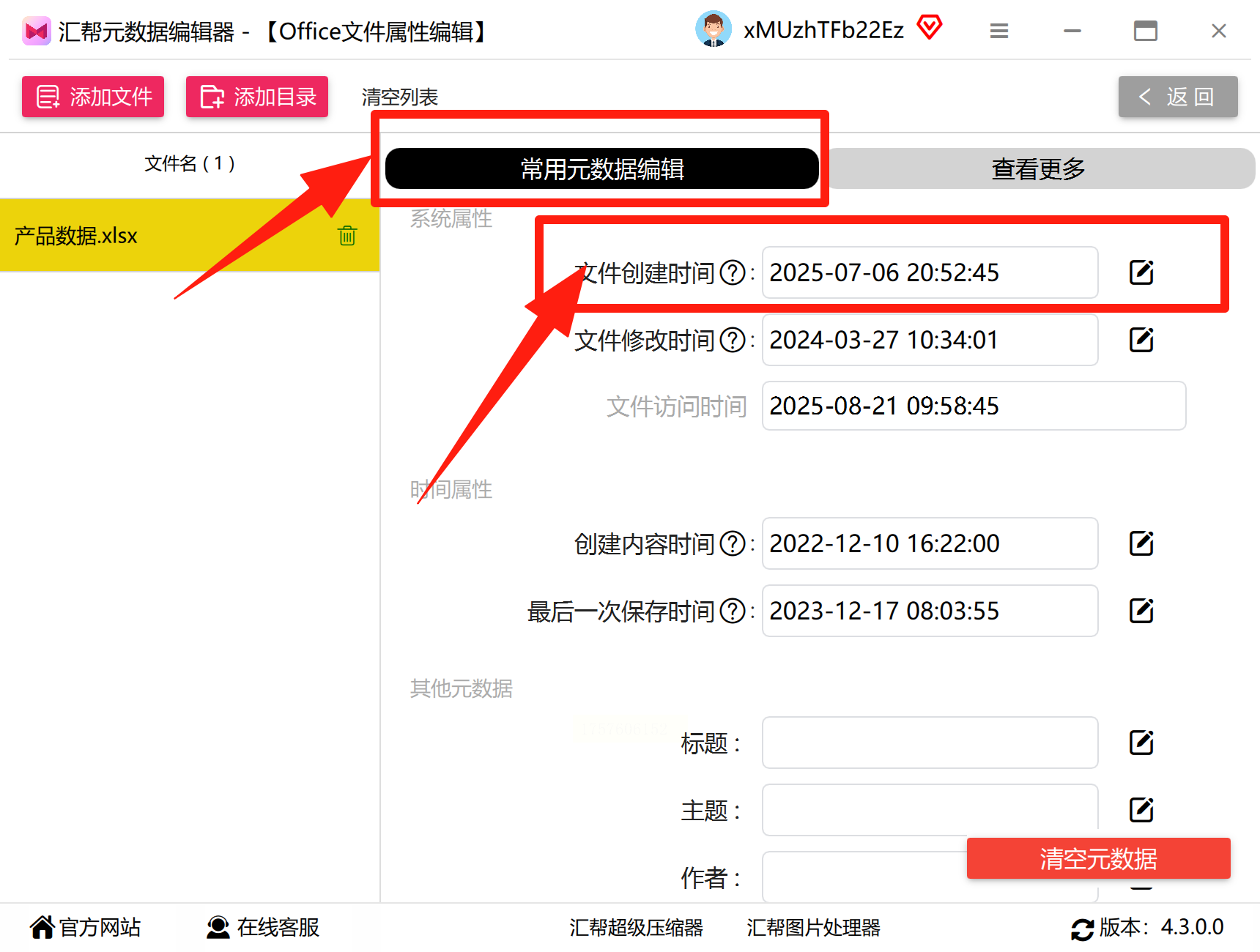
步骤四:编辑时间信息
找到“创建时间”字段,点击编辑按钮,在弹出的时间选择器中调整至目标日期与时刻。
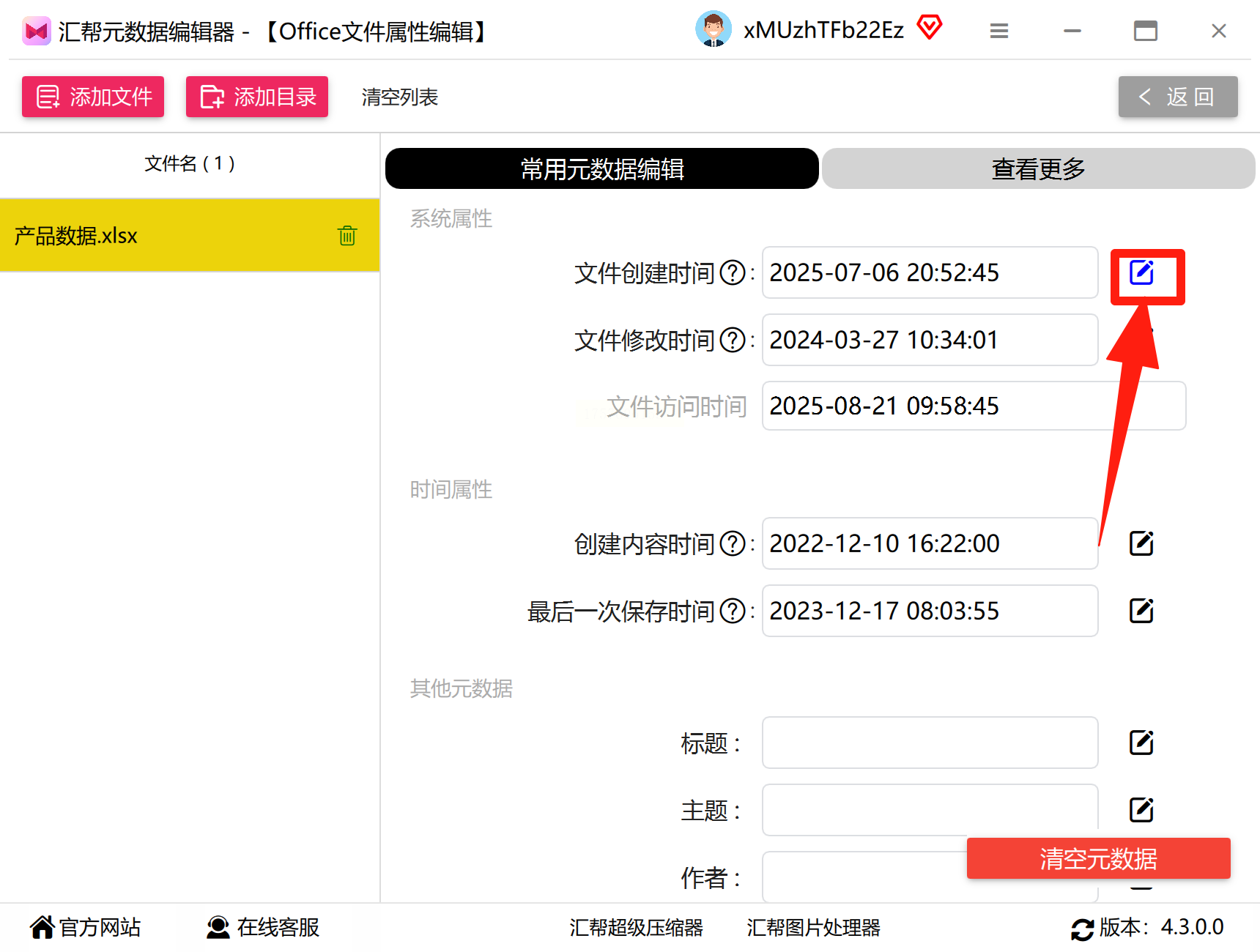
步骤五:确认并保存修改
完成编辑后,点击“应用修改”按钮,软件将自动写入新元数据并生成处理完成提示。
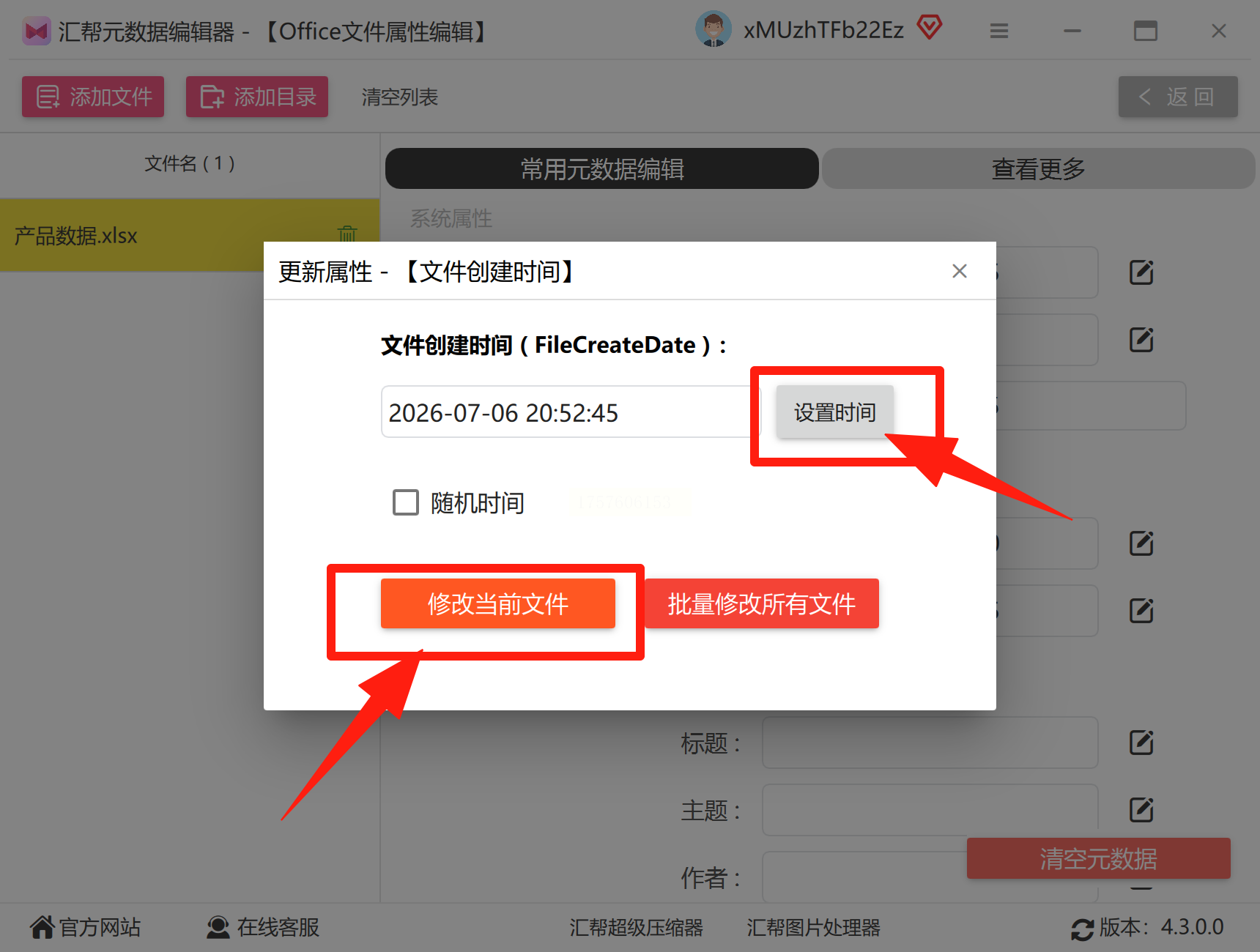
步骤六:验证修改结果
通过“打开文件”功能直接查看修改后的Excel文档属性,确认创建时间已更新为设定值。
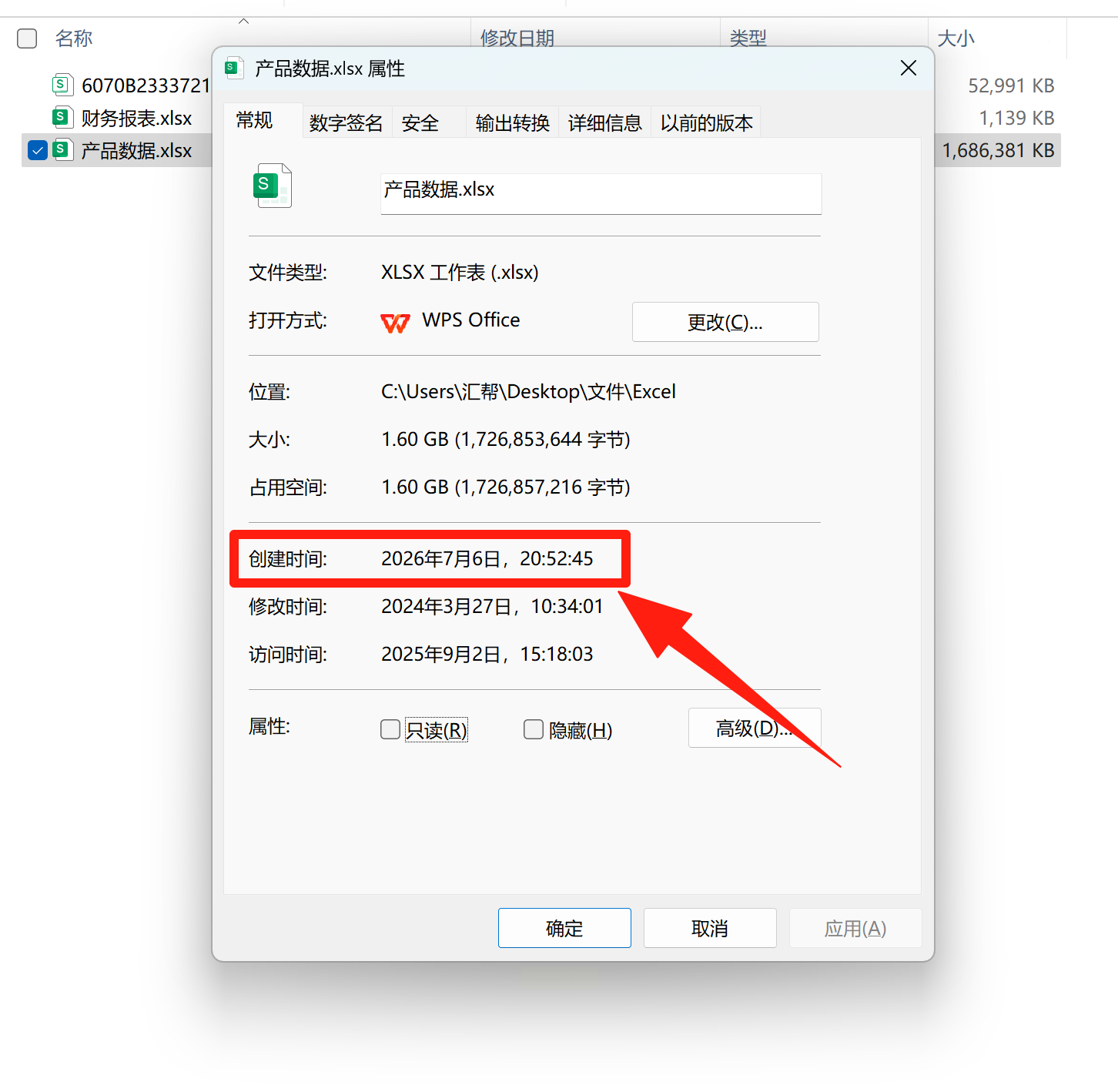
ExifToolGUI基于强大的命令行工具ExifTool开发,通过图形界面简化了对图片、视频、音频等文件元数据的编辑流程。
步骤一:导入待处理文件
打开软件后,可直接将文件或文件夹拖拽至左侧资源管理器区域,系统自动解析元数据。
步骤二:查看与选择字段
右侧面板分层显示EXIF、XMP、IPTC等数据,例如可查看拍摄时间、相机型号等关键信息。
步骤三:修改与保存操作
双击需要修改的字段值(如拍摄地点),输入新内容后点击“Save”按钮,软件会自动保留原始文件的备份副本。
步骤四:使用高级功能
通过“EXIF”下拉菜单可选择清除特定元数据(如GPS信息),或批量处理多个文件的统一字段。
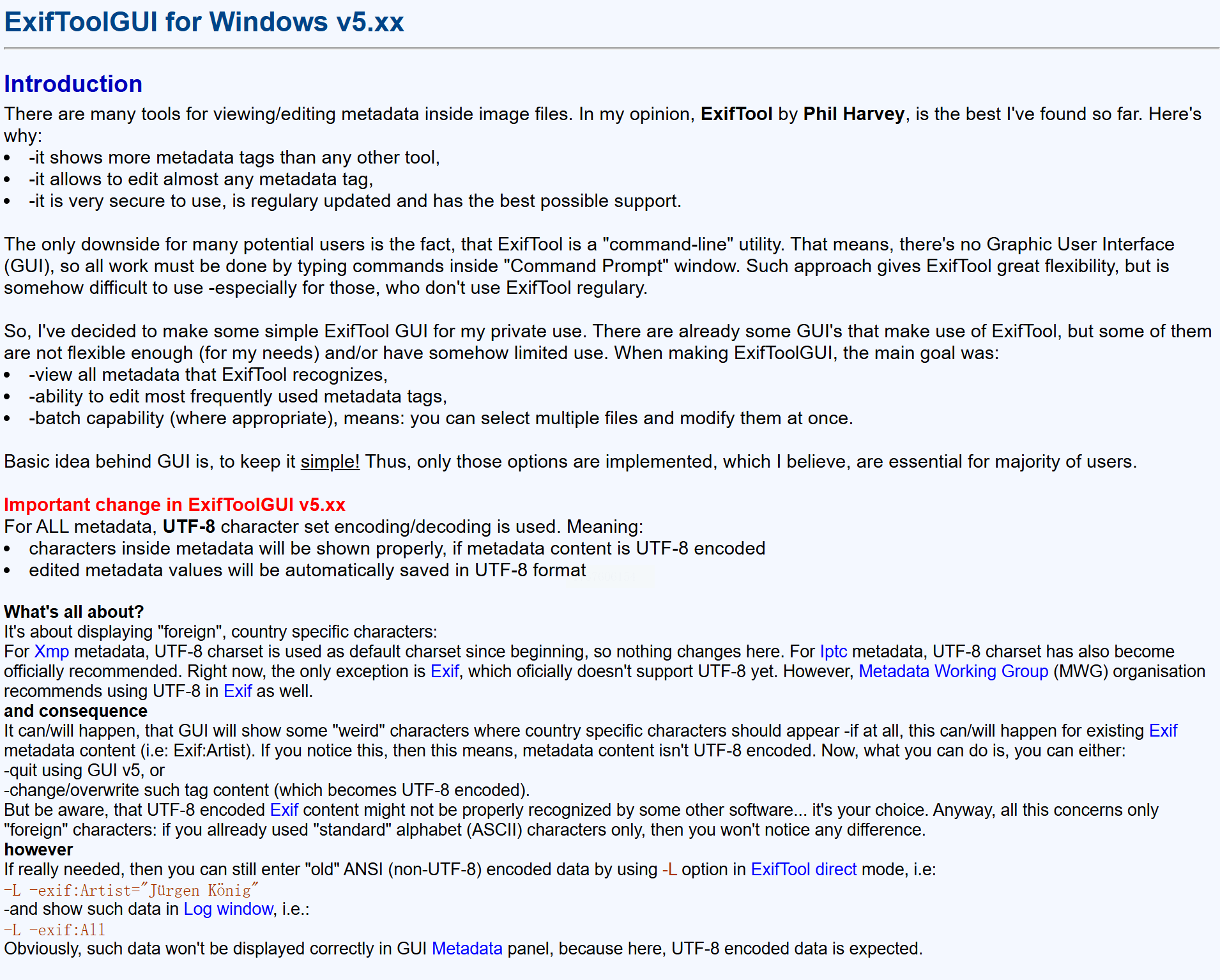
XnView MP是一款跨平台的图像管理工具,支持对EXIF、IPTC、XMP元数据的批量编辑,适合轻度用户使用。
步骤一:打开目标图片
启动软件后,通过“文件”菜单或直接拖拽方式导入需要编辑的图片文件。
步骤二:进入属性编辑界面
选中图片后右键选择“属性”或使用快捷键Alt+Enter,打开元数据编辑窗口。
步骤三:修改元数据内容
在“元数据”选项卡中调整拍摄日期、版权声明、描述等字段,例如修正时区导致的拍摄时间误差。
步骤四:批量应用更改
按住Ctrl键多选图片后,对公共字段(如关键词)进行统一修改,点击“应用”保存所有变更。
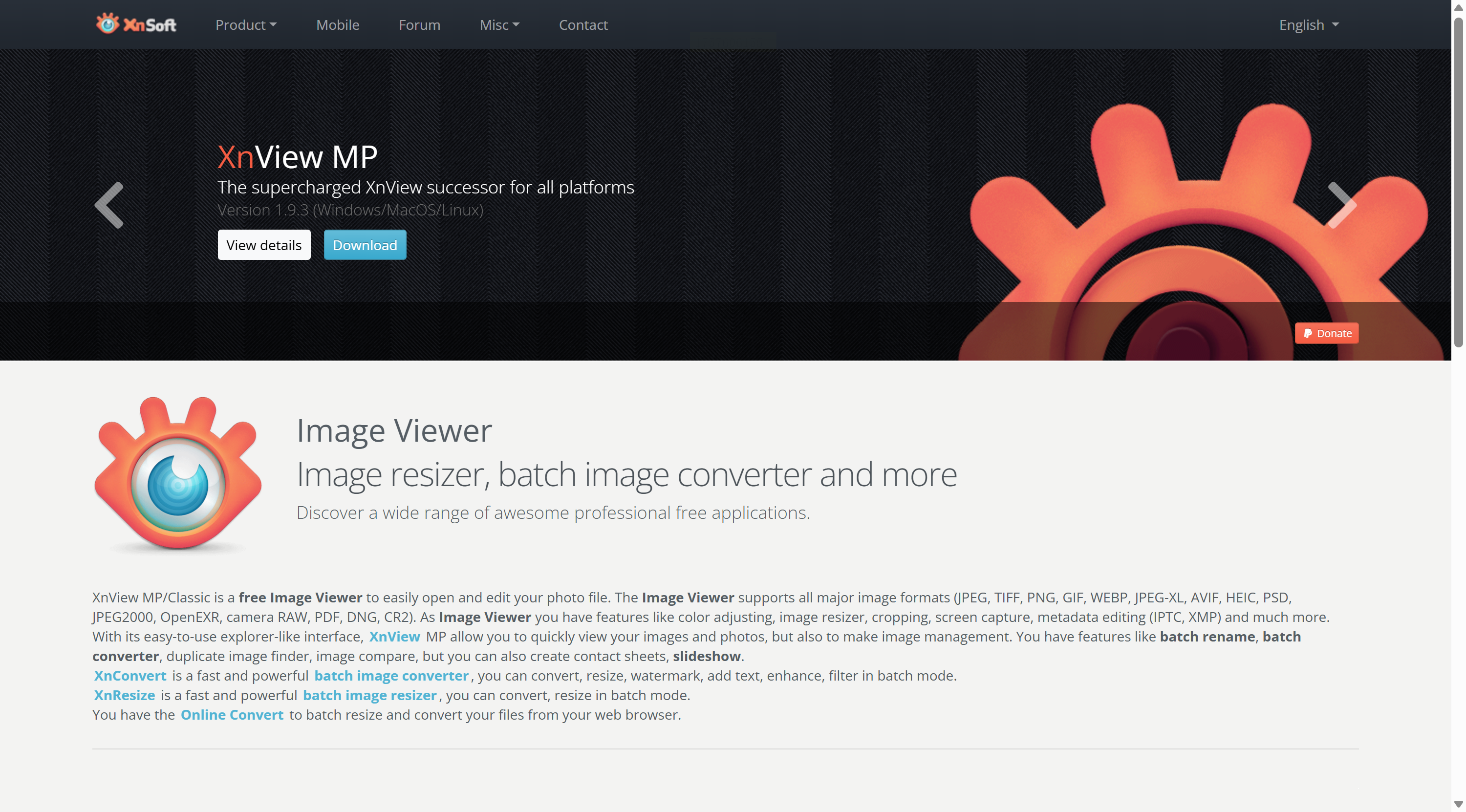
MagicEXIF是一款针对Windows系统的付费工具,擅长处理EXIF、GPS及厂商注释等深层元数据,适合摄影专业人士。
步骤一:加载图片文件
启动软件后将JPEG或RAW格式照片拖入工作区,系统自动解析详细信息。
步骤二:查看深层数据
右侧面板显示相机快门次数、GPS经纬度等厂商注释信息,帮助用户全面了解文件属性。
步骤三:编辑特定字段
双击需要修改的条目(如拍摄时间),在弹出窗口中输入新值并确认操作。
步骤四:批量处理与导出
点击“批量处理”按钮,选择多个文件后统一删除GPS信息或修改作者字段,并通过“另存为”功能保存新文件(建议保留原始备份)。
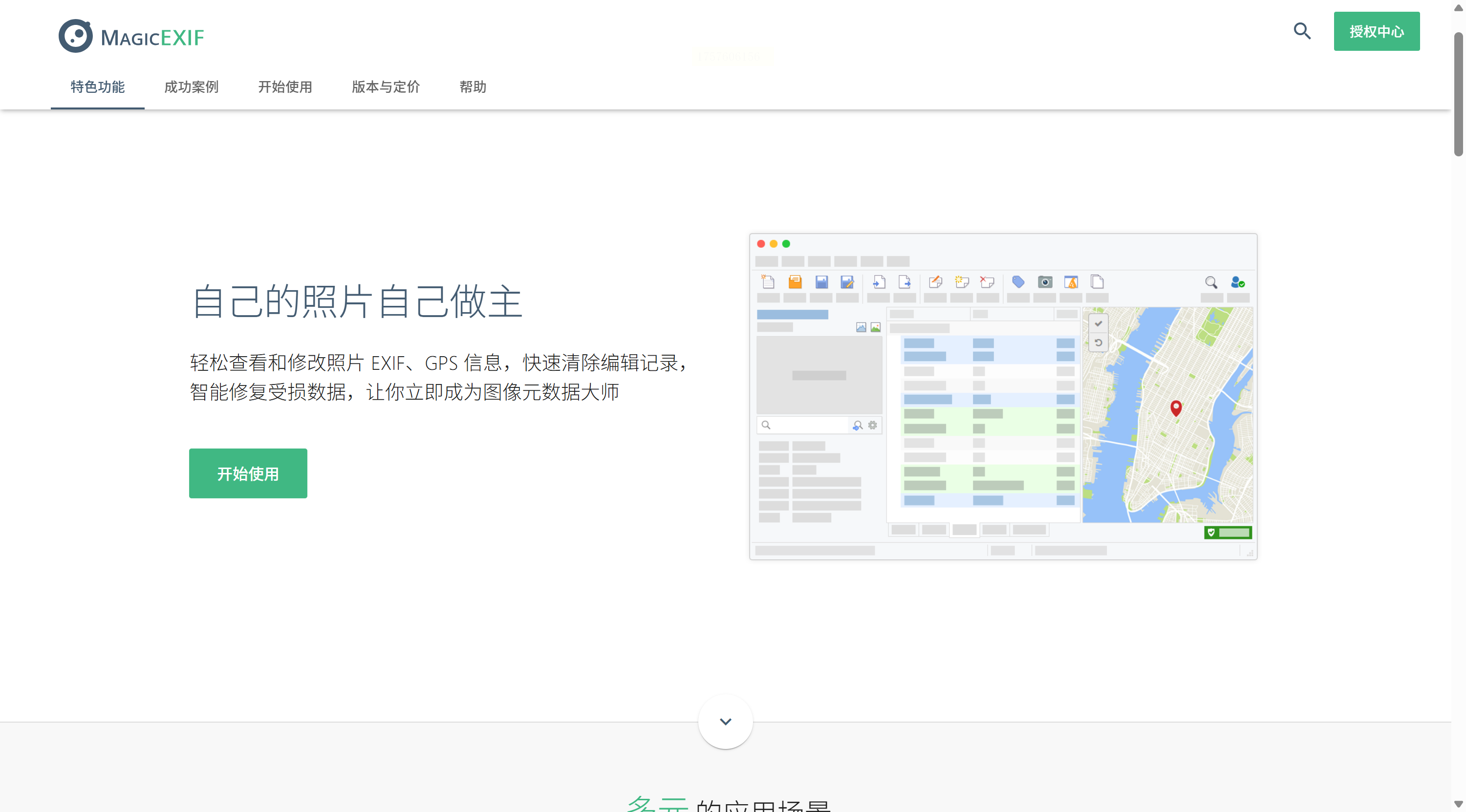
Geosetter是一款免费工具,专注于为照片添加地理坐标信息,并支持与GPS轨迹文件同步时间戳。
步骤一:导入照片与数据
将需要标注的照片拖入软件界面,左侧缩略图列表按拍摄时间排序显示。
步骤二:标注地理位置
在右侧地图中搜索目标地点(如“苏州园林”),或手动输入精确经纬度坐标。
步骤三:时间同步调整
若照片时间与GPS记录存在偏差,通过“编辑”菜单中的“与GPS数据文件同步”功能修正时间偏移值。
步骤四:保存地理信息
点击工具栏中的磁盘图标,将经纬度数据写入照片EXIF字段,完成地理标注。
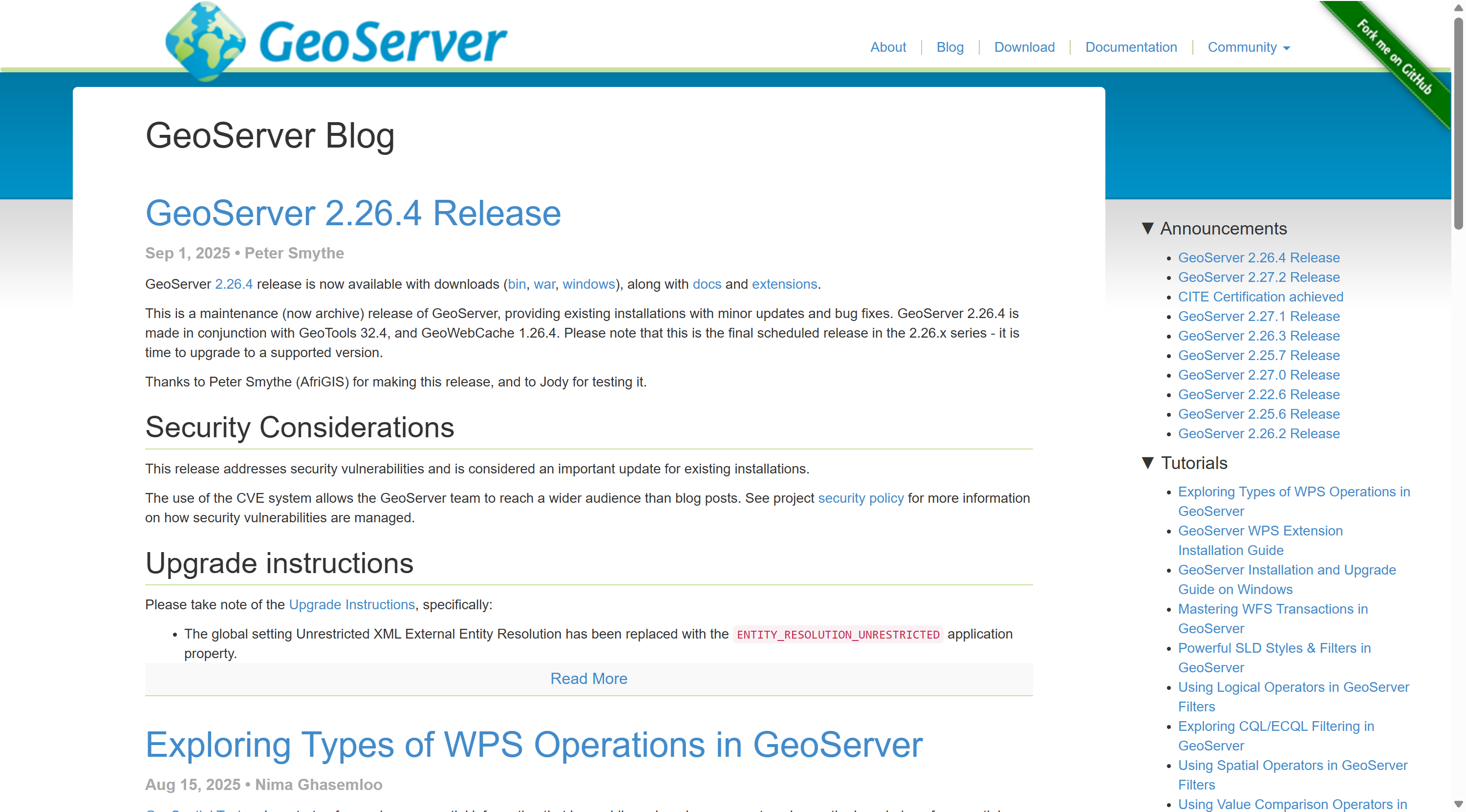
无论选择何种工具,建议始终保留原始文件备份,并在修改前明确目标——是为了版权保护、隐私安全,还是提升检索效率?通过合理运用元数据编辑器,用户不仅能提升工作效率,更能为数字资产赋予长期可追溯的管理价值。在数字化浪潮中,掌握元数据编辑技能无疑是提升个人与组织信息处理能力的重要一环。
如果想要深入了解我们的产品,请到 汇帮科技官网 中了解更多产品信息!
没有找到您需要的答案?
不着急,我们有专业的在线客服为您解答!

请扫描客服二维码